以上のような、疑問にお応えします。
記事の作成者
✔️Amazon Music使用歴は3年
✔️年間チェックは500曲以上
この記事では、そんな私がAmazon Musicで
・ダウンロードができない原因
・オフライン再生のやり方
を中心にご紹介します。
この記事を読めば、Amazon Musicでダウンロードできない原因を解決できます。
ダウンロードができない原因
ダウンロード未対応の会員である
まず曲を個別にダウンロードできるのは、Amazon Music Unlimitedだけ。
Primeは一部プレイリストのみ選曲・ダウンロードできるようになりました。
Freeは未対応なのでご注意を。
Amazon Music Unlimitedに5月7日まで登録すれば、3ヶ月無料のキャンペーンを実施中。
7日を過ぎると無料期間が1ヶ月に戻ってしまいますよ。
タダでお得に使えるチャンスをお見逃しなく。
※初めて使う方が対象です。
Wi-Fi接続時のみ設定にしている
この原因が1番多いのでは?と感じています。
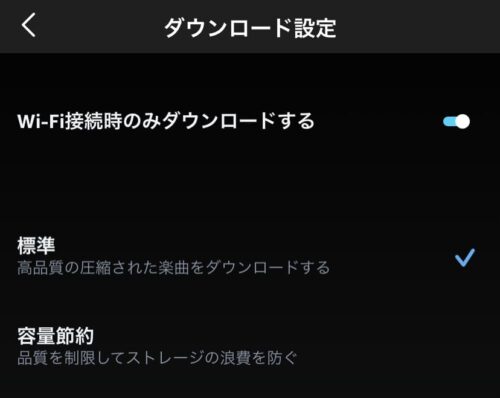
もしダウンロード設定でWi-Fi接続時のみダウンロードするを有効にしてる場合は注意ですね。
4G環境でダウンロードしても曲を取れませんよ。
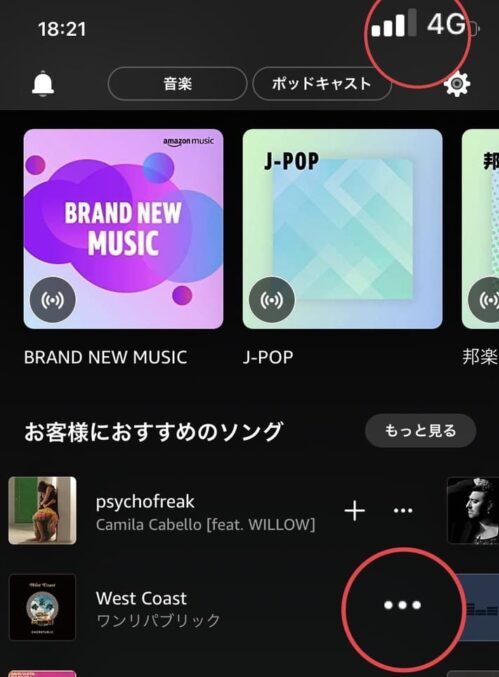
4Gでワンパブリックの曲を取って検証してみようと思います。
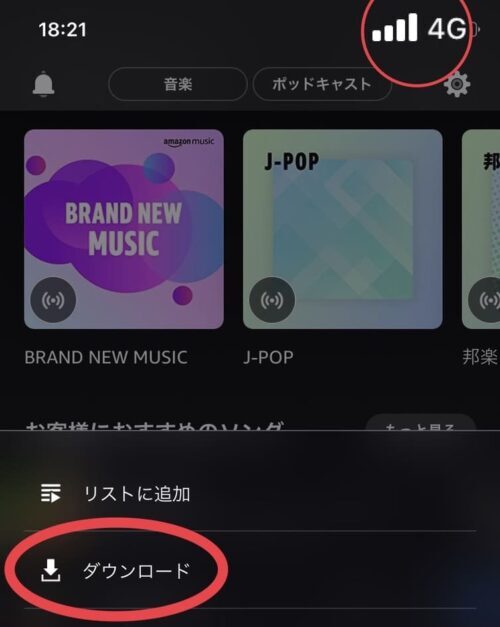
Wi-Fiに繋げなくても画像のようにダウンロードは表示されています。

タップするとダウンロードリストに楽曲が追加されました。
しかしライブラリのダウンロード楽曲一覧をチェックしても、ワンパブリックの曲は見当たりません。
4G環境下ではライブラリへ追加されるのに、ダウンロードが保留中となるようですね。
ダウンロードされたんじゃないの!?と勘違いする人も多いかと。
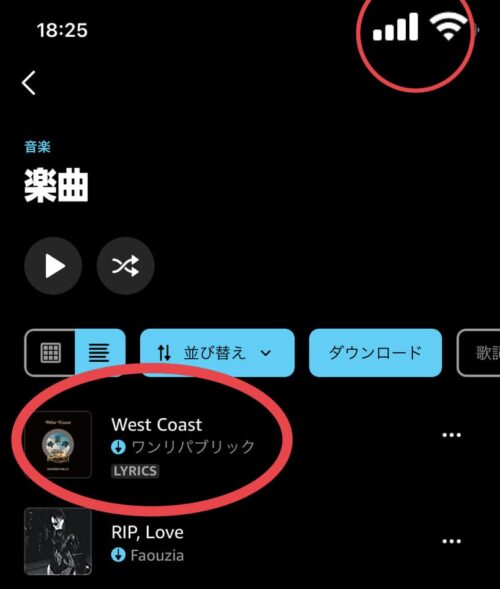
対策はWi-Fi接続時のみダウンロードの有効を外すか、Wi-Fiに繋げることで保留中の曲がダウンロードされますよ。
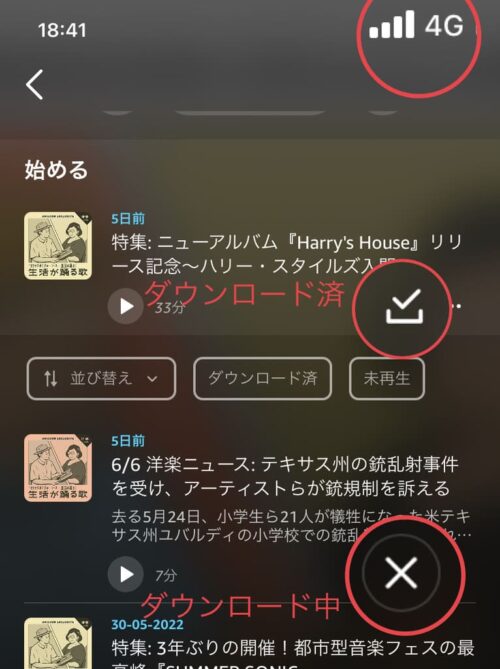
ちなみにポッドキャストでも検証してみると、ダウンロード中の状態が続き、✖️アイコンの表示になっていました。
Wi-Fiに繋げればチェックマークに変わりダウンロードが完了。
もしダウンロードに問題を感じたら、ホーム画面右上の設定アイコン→設定→ダウンロード設定にいき有効になってるか確認してみましょう。
Webブラウザ版はダウンロードが非表示
パソコンのデスクトップアプリでは、・・・をクリックするとダウンロードが表示されていますが
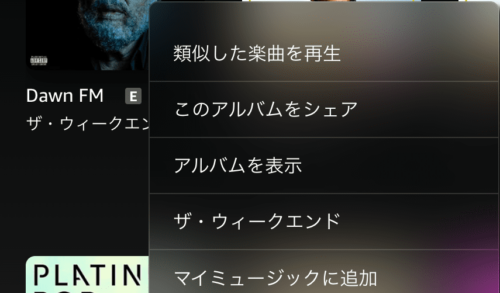
Webブラウザ版では非表示になっておりダウンロードができません。
楽曲の購入もできないようですね。
もしパソコンで曲をダウンロードしたい場合は、下のリンクからアプリをインストールしておきましょう。
Mac版とWindows版の2種類ありますよ。
ダウンロードできない会員やデバイスがある
Amazon Music Free、ワンデバイスプラン(Unlimited)ではダウンロードができません。
さらにPrimeも一部のプレイリスト以外はダウンロード未対応です。
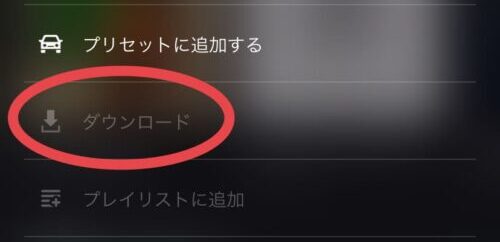
ダウンロードがタップできない仕様になっており、押すとUnlimitedへの広告が。
さらにPCではポッドキャストがダウンロードできません。
必ずスマホアプリを使うようにしましょう。
デバイスの容量がいっぱい
動画や音楽を大量にダウンロードしている方は要注意ですね。
特に高音質の曲や空間オーディオの曲は、1曲の容量が100MB以上になることもあります。
なんでも欲しい曲をダウンロードしているとすぐ容量が一杯になってしまいますよ。
スマホの容量が少ない方は削除するか、SDカードに移行するなどして対策しましょう。
OSやアプリが最新版じゃない
こまめに更新してる方は当てはまらないと思いますが、気づいたら古いバージョンを使っていることは多いです。
ダウンロードだけではなくウイルス感染などセキュリティにも関わる問題なので、設定画面やApp Storeでアップデートを確認しましょう。
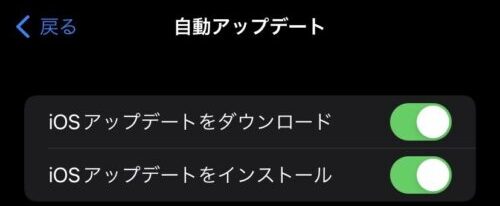
充電中かつWi-Fi接続時のみで自動アップデートを有効にすることも可能。
以上5つの対策を試しても全くダウンロードできない場合は、スマホやアプリを再起動したり、インターネットの接続状況を確認しましょう。
迷ったら公式のAmazonコミュニティーで質問することもできますよ。
オフライン再生のやり方
ダウンロードができるようになったら、次はオフラインで曲を聴きたくなりますよね。
そんな時ダウンロード済みの曲なのかチェックするのに、役立つ方法があります。
ホーム右上の歯車アイコンをタップした後に、オフライン再生を選ぶだけ。
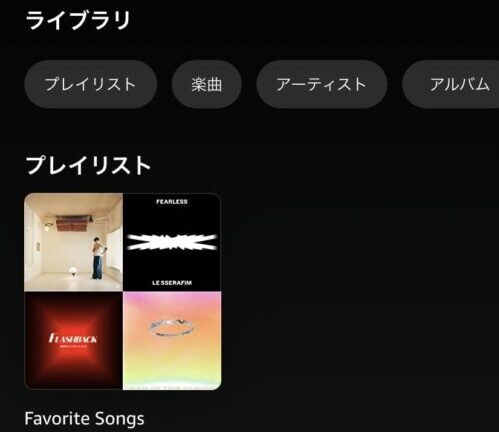
すると一発でオフライン再生可能な曲やプレイリストだけを表示してくれますよ。
ちなみにポッドキャストでは更にダウンロード済をタップするだけ
ここから選んだコンテンツなら、スマホの通信量を抑えられるので嬉しいですね。
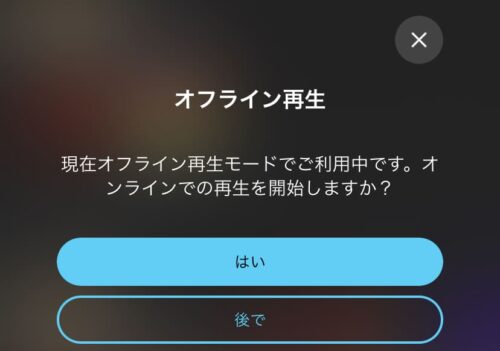
ホーム画面をタップすれば、オンライン再生に戻るか選択できます。
ちなみにオフラインではALEXAを使うことはできないためご注意を。
もしオフライン再生ができないなら、下の記事も参考にしてみてください。
【AmazonMusic】オフライン再生できない?対策も紹介
今日のまとめ
Amazon Musicでダウンロードできない原因、解決方法を中心に解説しました。
特にダウンロード設定を事前にチェックしておくのがよいかと。
Wi-Fi環境で聴きたい曲をザクザク取ってからオフライン再生を楽しみましょう。
Amazon Music Unlimitedに5月7日まで登録すれば、3ヶ月無料のキャンペーンを実施中。
7日を過ぎると無料期間が1ヶ月に戻ってしまいますよ。
タダでお得に使えるチャンスをお見逃しなく。
※初めて使う方が対象です。
他にもAmazon Musicに関する情報を知りたい人は、下の記事をチェックしてみてください。
【2024年】Amazon Musicの登録方法を詳しく解説





